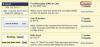Zasluga slike: Avtorske pravice Morten Falch Sortland/Moment/GettyImages
Za priljubljeno spletno mesto lahko uporabite kateri koli brskalnik na vašem računalniku Mac. Postopek za brisanje teh zaznamkov, ko jih končate, je v celoti odvisen od brskalnika, ki ga uporabljate na vašem Macu.
Kako izbrisati zaznamke v Mac Safariju
Safari je vgrajeni spletni brskalnik na računalnikih Mac. Tako kot drugi brskalniki uporabnikom omogoča shranjevanje in upravljanje zaznamkov. Svoje zaznamke lahko kategorizirate v mape ali jih prikažete v menijski vrstici Safarija pod poljem URL. Izbrišite zaznamke na Macu tako, da zaženete Safari, kliknete gumb »Stranska vrstica« v orodni vrstici in kliknete gumb »Zaznamki«. Z desno tipko miške kliknite ali pritisnite tipko Control in kliknite mapo z zaznamki ali zaznamki, ki jo želite izbrisati, in izberite »Izbriši« v kontekstnem meniju, da odstranite ta zaznamek na vašem Macu. Če želite izbrisati več zaznamkov, držite tipko "Command", medtem ko izbirate vsak zaznamek, nato pa pritisnite tipko "Delete" na vašem Macu. Upoštevajte, da zaznamkov po brisanju ni mogoče obnoviti.
Video dneva
Izbrišite zaznamke v Chromu
Zaznamke v brskalniku Google Chrome v računalniku Mac izbrišete z dostopom do Chromovega upravitelja zaznamkov. Zaženite Chrome na vašem Macu in nato v menijski vrstici Mac na vrhu zaslona kliknite možnost »Zaznamki«. Kliknite »Upravitelj zaznamkov«, da odprete zavihek Upravitelj zaznamkov v Chromu. Dvokliknite mapo, ki vsebuje zaznamek, ki ga želite izbrisati, nato z desno tipko miške kliknite zaznamek in izberite »Izbriši«. Izbriši več zaznamkov v Chromu, tako da držite tipko "Command", kliknete vsak zaznamek, ki ga želite izbrisati, in nato pritisnete "Delete" ključ. Chrome potrdi izbris, vendar ponuja možnost Razveljavi. Če ne izberete »Razveljavi«, ko se prikaže, zaznamka ni mogoče pridobiti.
Izbrišite zaznamke v Firefoxu
Mozilla Firefox je še ena možnost brskalnika na Macu, ki ima funkcijo zaznamkov. Zaznamke v Firefoxu lahko izbrišete tako, da zaženete aplikacijo in nato kliknete ikono »Knjige« v zgornjem desnem kotu brskalnika. Kliknite »Zaznamki«, poiščite mapo, ki vsebuje vaše zaznamke, in z desno tipko miške kliknite ali pritisnite tipko Control zaznamek, ki ga želite odstraniti. V spustnem meniju izberite »Izbriši«, da trajno izbrišete zaznamek.
Izbrišite zaznamke v Operi
Prav tako lahko shranite ali odstranite zaznamke spletnega mesta v brskalniku Opera. Izbrišite zaznamke v brskalniku Opera tako, da odprete brskalnik in nato kliknete možnost »Meni« v zgornjem desnem kotu brskalnika. Izberite "Zaznamki", da odprete Operain upravitelj zaznamkov. Dvokliknite mapo, ki vsebuje zaznamek, ki ga želite odstraniti, in nato kliknite ta zaznamek. Pritisnite tipko "Delete" na vašem Macu. S tipko "Command" izberite več zaznamkov in nato pritisnite tipko "Delete", da jih izbrišete v velikem obsegu.